在使用印象笔记的时候,有时候为了区分任务,可以创建多个空间,但当空间不再使用时,该怎么删除这个空间呢?下面小编就为大家带来印象笔记删除空间的具体操作方法,想知道的话就来看看吧。
印象笔记怎么删除空间? 印象笔记空间删除方法

1、打开印象笔记,点击下【首页】选项,再点击下【空间】图标按钮。
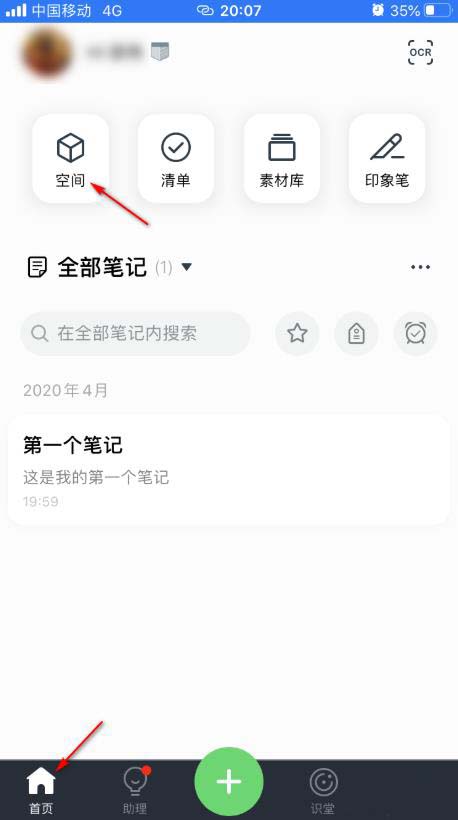
2、然后,我们点击下我们要删除的空间。
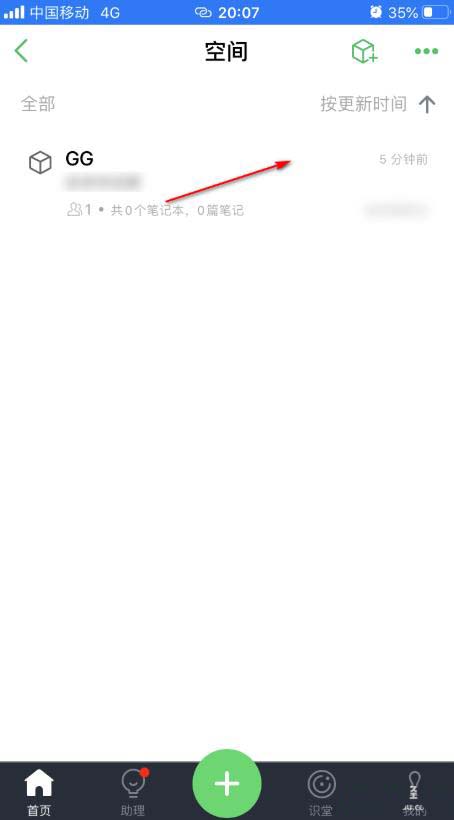
3、接着,我们点击右上角的【...】按钮。
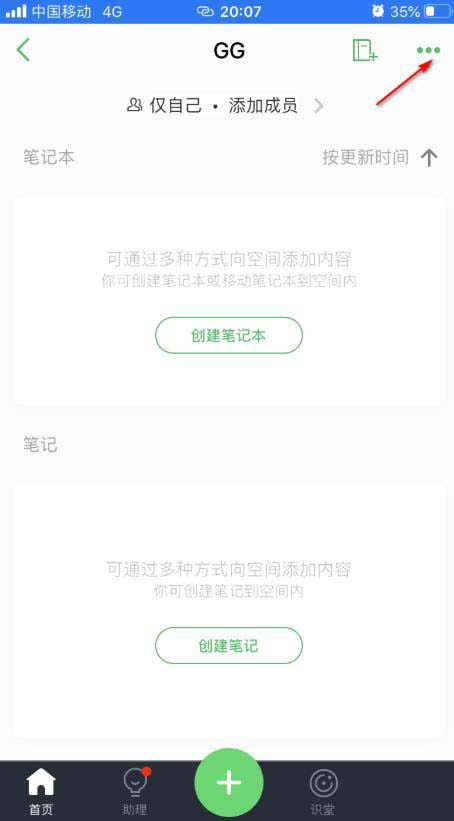
4、在弹出来的选项里点击下【空间设置】选项。
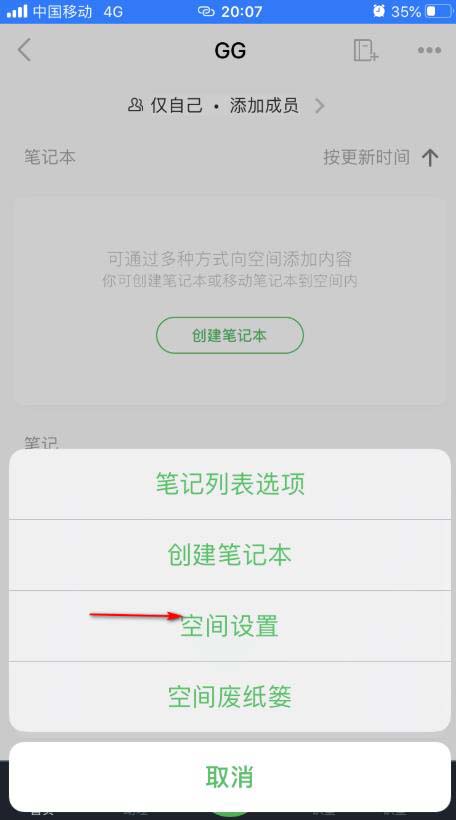
5、最后,点击最下方的【删除空间】按钮。
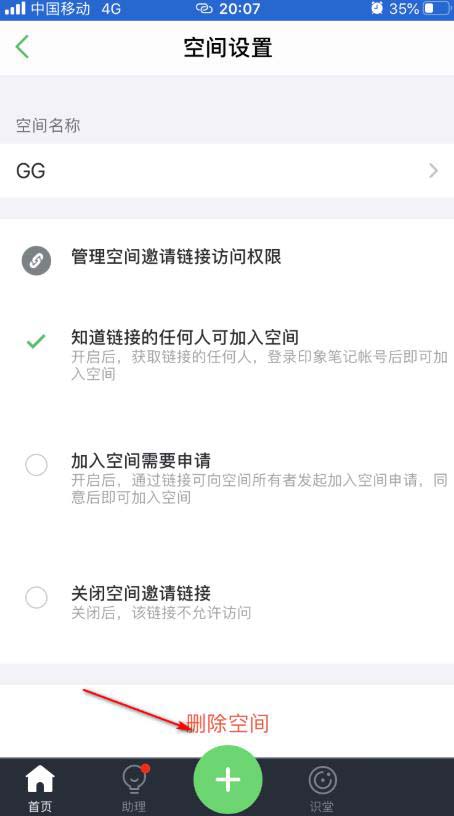
6、最后,在二次确认框里,点击下【确认】按钮。

以上就是关于印象笔记删除空间的全部内容了,希望对大家有所帮助。

